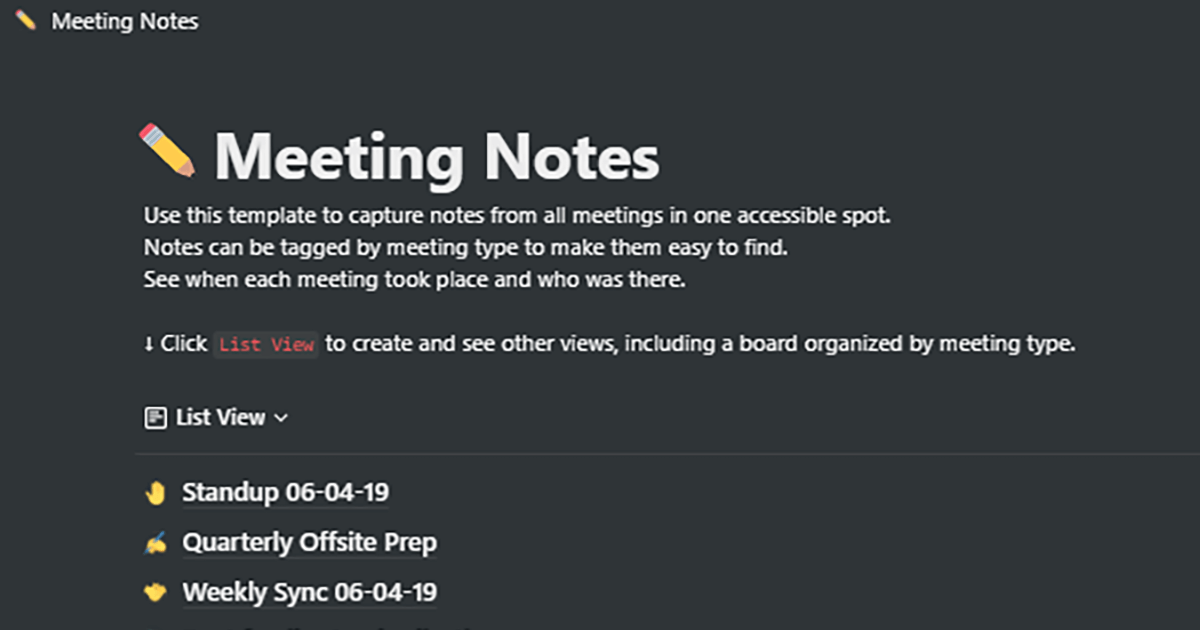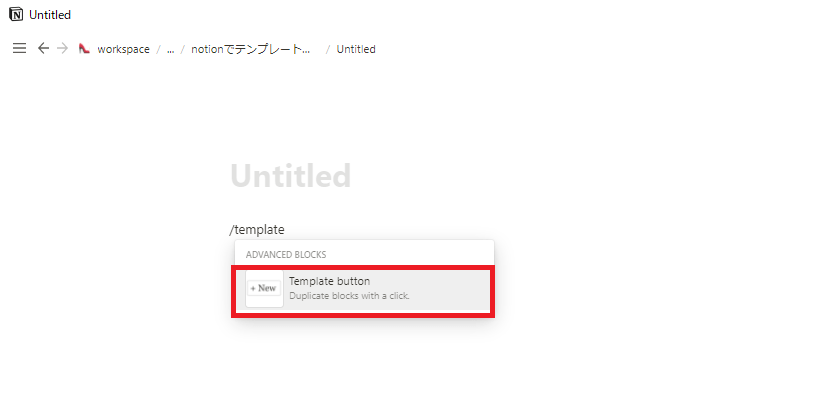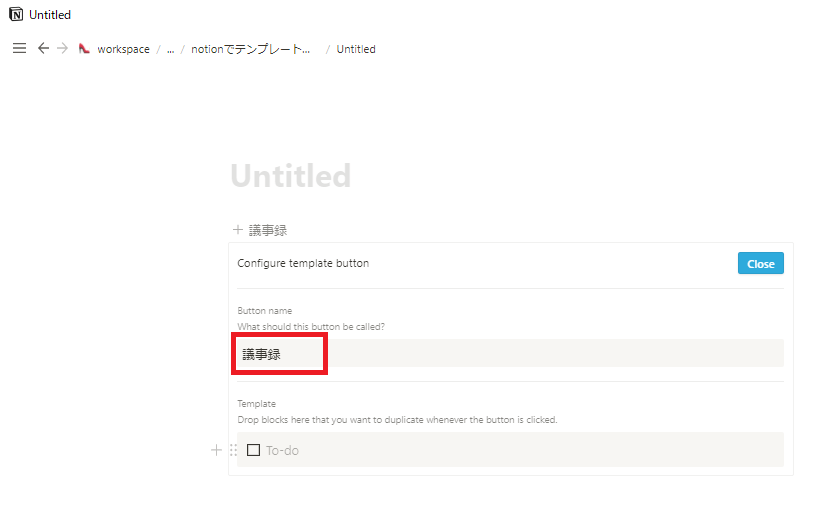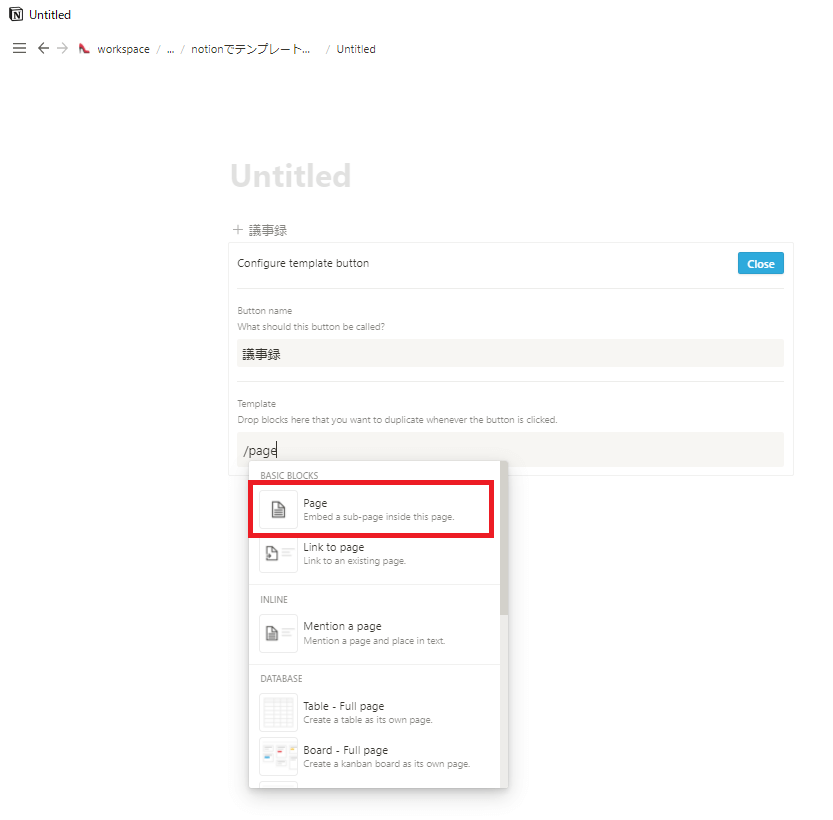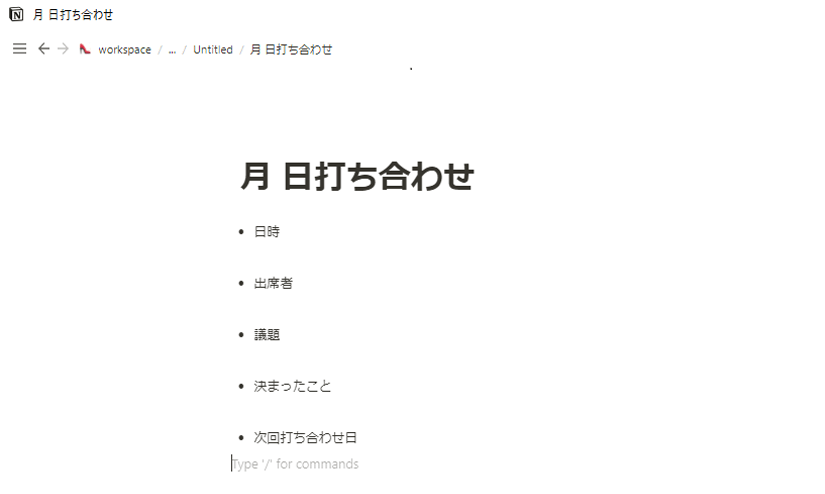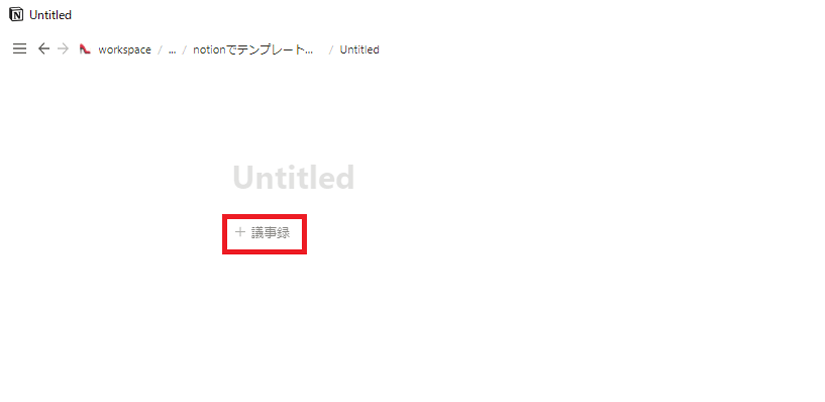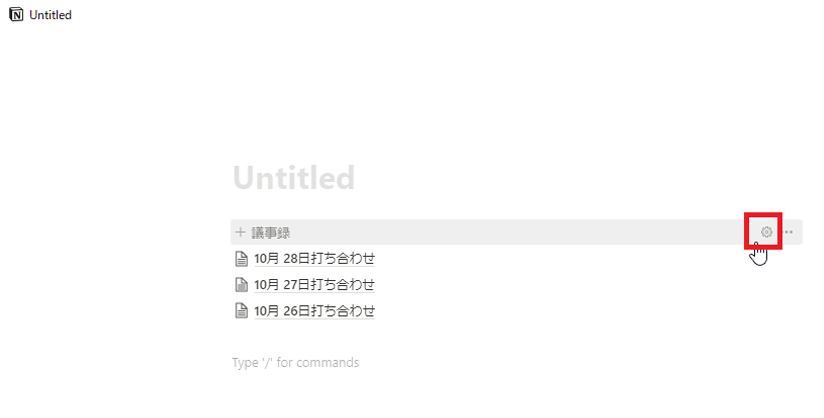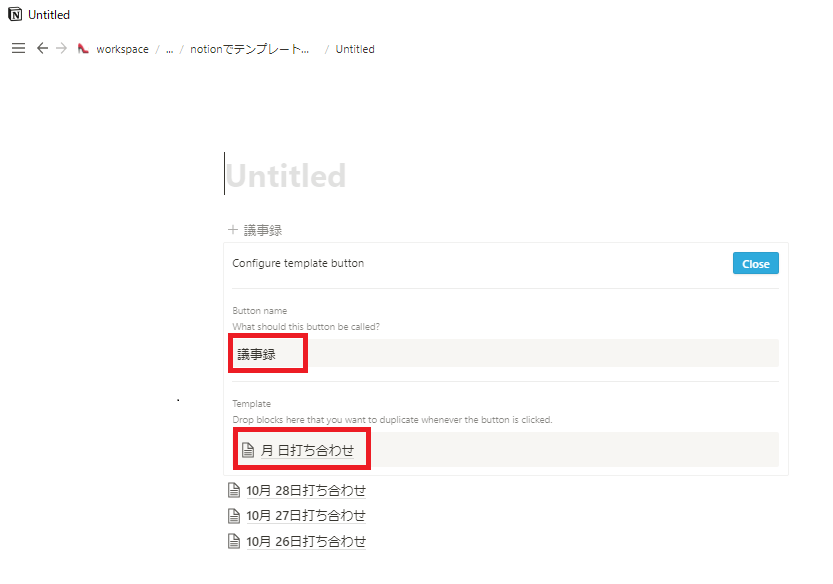テンプレートを活用すれば時短できる
メモやタスク管理など、さまざまな情報を一元管理できるとして、ユーザー数が増加し続けているアプリが「Notion」です。2021年10月には、日本語の対応も開始され、さらに人気がでるといわれています。
Notionの特徴といえば「多機能」です。さまざまな機能があり、そのひとつがワンクリックで同じページを作成できる「テンプレート」です。
ここでは、議事録を例にテンプレートの作成方法を解説します。
テンプレートを作成する
まず、議事録を作成したいページに移動します。
1Template buttonをクリックする
「/template」と入力し、[Template button]をクリックします。
2テンプレート名を入力する
button nameに「議事録」と入力します。
3テンプレート用のページを作成する
Templateに直接内容を書いてしまうと、テンプレートを使用する際に、テンプレートと同じ場所に作成されてしまいます。そのため、デフォルトで記載されているToDoを削除し、「/page」と入力して[Page]をクリックして追加します。
4テンプレートの中身を作成する
日時や議題など、テンプレートの内容を記載します。
5テンプレートが作成された
テンプレートが作成されました。使用するときは[+議事録]をクリックすると新規で議事録ページが作成されます。
テンプレートを編集する
作成したテンプレートは内容を編集することも可能です。
1歯車マークをクリックする
編集したいテンプレートにカーソルを合わせると歯車マークが表示されるので、クリックします。
2編集画面が設定された
テンプレート名を変更する場合は[議事録]をクリックして編集します。また、テンプレートの中身を変更する場合は[月 日打ち合わせ]をクリックし編集を行います。
今回は議事録のテンプレートを作成する方法を解説しました。テンプレートはタスク管理やサブスクリプションの管理、旅行のしおりなど、さまざまな内容で作成することができます。